Como usar o Telegram no PC
Por Matheus Bigogno Costa | Editado por Bruno Salutes | 07 de Março de 2022 às 20h00
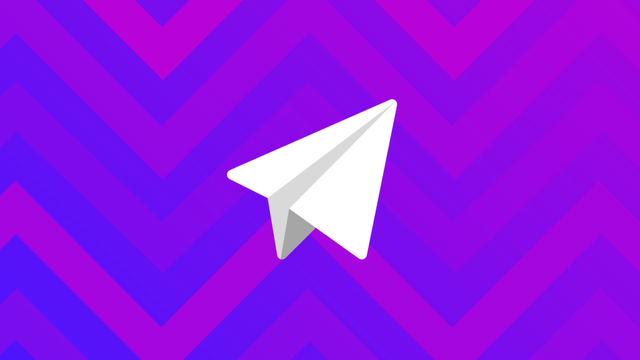
Se você trabalha constantemente no computador, saber como usar o Telegram no PC pode não só ser crucial, mas te ajuda a ganhar tempo, evitando ter que abrir o celular para responder às mensagens que chegam.
- Como criar e usar os chats de voz do Telegram
- Telegram: como ativar e usar o recurso de pessoas próximas
E o ponto positivo é que, assim como o WhatsApp, além da versão web do mensageiro, ainda existe a opção de usar o app para Windows ou Mac para aqueles que não querem depender de um navegador. Confira abaixo mais detalhes!
Como usar o Telegram Web no PC
- Através de um navegador no PC, acesse o Telegram Web e, caso necessário, escolha um país;
- Como existem duas formas de entrar, você pode utilizar o escaneamento do QR Code ou usar o seu número de telefone para solicitar o envio de um código;
- No celular, acesse o app do Telegram (Android | iOS), toque no ícone de "Três linhas" e entre no menu de "Configurações";
- Dentro da seção "Configurações", clique em "Dispositivos";
- Toque em "Conectar Desktop" e aponte a câmera para o código QR exibido na tela;
- Feito isso, você poderá usar o Telegram no PC.
Como usar o Telegram no PC Windows
- Acesse o site do Telegram, baixe e instale a versão de desktop do mensageiro no seu PC Windows;
- Feito isso, abra-o para realizar as configurações iniciais;
- Para o primeiro acesso, clique em "Comece a conversar";
- Igual na versão web, entre usando o QR Code ou usando o número do celular;
- Acesse as "Configurações" do app, toque em "Dispositivos" e escaneie o código;
- Feito isso, você poderá começar a usar o Telegram Desktop no PC Windows.
Como usar o Telegram no Mac
- Baixe e instale o Telegram Desktop em seu Mac;
- Abra-o para realizar as configurações iniciais;
- Clique em "Comece a conversar";
- Igual na versão web, entre usando o QR Code ou o número do celular;
- Acesse as "Configurações" do app, toque em "Dispositivos" e escaneie o código;
- Feito isso, você poderá usar o Telegram Desktop no Mac para trocar mensagens.
Quais navegadores compatíveis com o Telegram Web?
O Telegram Web está disponível para a maioria dos navegadores de internet. Em nossos testes, ele funcionou com os seguintes:
Posso usar o Telegram em mais de um dispositivo?
Sim, isso é perfeitamente possível. No entanto, para cada navegador ou dispositivo que você acessar, deverá efetuar o login e a conexão com o mensageiro. Você pode gerenciar todos os dispositivos conectados na aba "Dispositivos" citada cima.
Posso acessar o Telegram no PC sem usar o celular?
Sim. Exceto pela autenticação inicial via escaneamento do QR Code ou do envio do código via número de telefone, toda vez que você acessar o Telegram, seja a versão web ou desktop, ele continuará conectado.
Para aqueles que fizeram a autenticação pelo app mobile, o prazo pode variar de uma semana até seis meses para que a validação precise ser refeita — ou caso você desconecte de todos os dispositivos no celular.
Pronto! A partir de agora você sabe exatamente como usar o Telegram no PC, através de sua versão web ou no app para desktop para Windows ou Mac.